- Artikel Rekomendasi
Bagaimana Cara Menonaktifkan/Menghapus YouTube Shorts(1)
Jul 26, 2024• Proven solutions
YouTube Shorts tidak diragukan lagi merupakan salah satu fitur yang paling trending. Dia seperti TikTok yang juga telah selama bertahun-tahun menciptakan basis pengguna yang luas. Dia membuat video berdurasi pendek yang cepat, menarik perhatian, dan menyebar layaknya api.
Namun, tahukah Anda bahwa penyertaan YouTube shorts menggantikan opsi explore agar membuat penyesuaian yang tepat untuk YouTube Shorts di dalam aplikasi? Tidak hanya itu, banyak pengguna yang tidak suka diganggu oleh video berdurasi pendek saat mencari informasi yang bermanfaat, informatif, atau detail.
Jika salah satu dari kasus seperti itu selaras dengan Anda, dan Anda ingin tahu cara menonaktifkan YouTube Short atau menghapus Short dari platform YouTube. Maka, ini adalah tempat yang tepat.
Pada artikel ini, Anda akan mempelajari proses menonaktifkan YouTube Shorts atau menghapus YouTube Shorts secara permanen. Tetap ikuti panduannya, dan Anda akan segera dapat melakukan hal yang sama dengan langkah-langkah mudah.
Sebagai penggemar Youtube, Anda juga dapat membuat video menarik sendiri dengan Filmora
Cara Mudah untuk Menonaktifkan/Menghapus YouTube Shorts
Sekarang, karena Anda telah mencapai bagian ini, pasti Anda penasaran, apa saja langkah atau metode yang dapat Anda gunakan untuk menonaktifkan YouTube Shorts. Jangan khawatir. Di sini, kami akan membahas semua metode untuk menghapus video shorts dari YouTube secara mendetail.
Anda dapat memilih salah satu dari mereka sesuai dengan selera Anda atau salah satu yang paling cocok untuk Anda. Beberapa metode ini cukup mudah diikuti, namun Anda mungkin perlu mengikuti beberapa metode. Tetapi esensi utamanya adalah mengikuti metode apa pun akan menunjukkan cara menghapus video shorts dari YouTube. Jadi, sekarang lakukan metode satu per satu dan ikuti panduan untuk menghapus video shorts dari YouTube.
Metode 1: Opsi titik tiga
Salah satu hal utama yang dapat Anda lakukan dengan video shorts apa pun adalah mengklik titik tiga di sebelah masing-masing video tersebut jika Anda tidak ingin melihat sesuatu. Dengan melakukan hal tersebut akan membuka jendela pop-up, yang akan memberi Anda pilihan "Tidak tertarik". Klik opsi ini. Selesai. Lain kali, video seperti itu tidak akan muncul di hadapan Anda saat menjelajahi video di YouTube.

Di sini, tidak diragukan lagi metodenya sederhana, tetapi metode ini membutuhkan pengulangan. Karena, setiap kali Anda melihat video shorts, Anda perlu mengklik titik tiga untuk menghapusnya.
Metode 2: Menu pengaturan YouTube
Di beranda YouTube Anda di ujung atas, Anda akan melihat ikon profil. Jika Anda mengkliknya, itu akan membawa Anda ke menu Pengaturan YouTube.
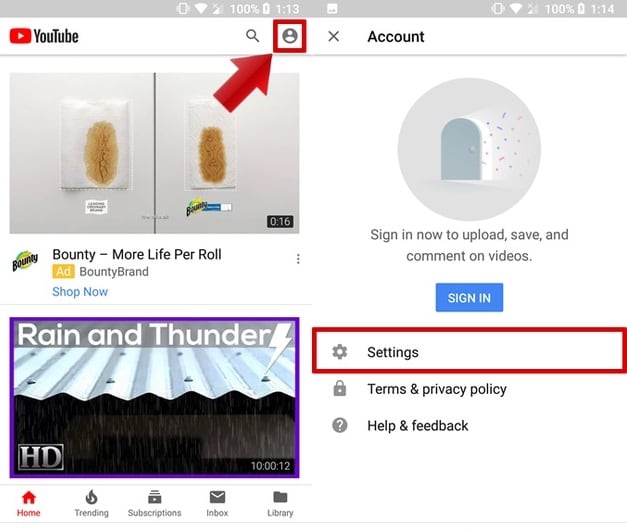
Dari sana, Anda perlu memilih "Umum", yang akan menampilkan beberapa opsi. Di sini, klik pada opsi video Shorts untuk mematikannya.
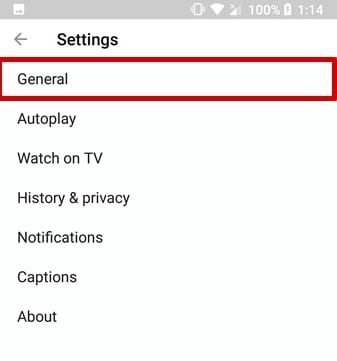
Dengan cara ini, hanya dengan mengikuti dan mengelola pengaturan, Anda dapat dengan mudah menonaktifkan YouTube Shorts dari platform.
Sekarang, mulai ulang perangkat Anda untuk menghilangkan YouTube Shorts dari sana sepenuhnya. Dengan begitu, di saat berikutnya Anda membuka aplikasi, Anda akan menemukan bahwa tidak ada YouTube Shorts seperti dulu karena opsi ini akan menonaktifkan YouTube Shorts.
Metode 3: Melalui browser YouTube
Hai teman-teman, ada satu trik lagi. Kapan pun Anda ingin mengakses YouTube, alih-alih melalui aplikasi, cobalah untuk membuka situs web YouTube baik dari jendela browser ponsel atau PC Anda. Anda akan bertanya-tanya mengapa demikian dan apa perbedaannya. Faktanya adalah bahwa tab video Shorts belum dimasukkan ke dalam versi browser YouTube.
Jadi teman-teman, cobalah ini untuk menghindari melihat video YouTube Shorts baik dari ponsel atau desktop. Ini tidak hanya sederhana tetapi juga bebas perangkat. Dan bahkan jika Anda tidak memiliki aplikasi YouTube, Anda dapat menggunakan trik ini untuk mengatasi masalah Anda.
Metode 4: Setelan pabrik
Jika Anda tidak setuju dengan video shorts dan ingin berhenti sepenuhnya. Trik ini mungkin bisa membantu Anda. Untuk melakukan ini, kunjungi aplikasi YouTube di ponsel Anda dan tekan selama beberapa saat. Hal ini akan membawa Anda ke bagian info di bawah pengaturan.
Ketika Anda mengklik opsi Uninstall, versi YouTube akan didowngrade ke versi pabrik. Ini adalah versi pra-instalasi YouTube yang disertakan bersamaan dengan perangkat.
Tetapi jika Anda belum memperbarui aplikasi YouTube Anda, maka jangan lakukan itu. Anda akan menerima pemberitahuan berkali-kali bahwa Anda harus memperbarui aplikasi Anda. Abaikan saja, terutama jika Anda tidak mau menambahkan opsi video shorts di aplikasi YouTube Anda.
Metode 5: Tautan untuk menurunkan versi YouTube
Teman-teman, setiap masalah pasti ada solusinya. Jika Anda merasa kesulitan untuk mengatur setelan YouTube dari pabrik, Anda dapat memdownload versi YouTube yang telah didowngrade. Ini adalah versi yang tidak berisi fitur YouTube Shorts. Lakukan seperti ini:
- Kunjungi Tautan dan download versi yang didowngrade.
- Instal dengan mengklik izinkan sumber yang tidak dikenal.
- Kemudian, nonaktifkan opsi pembaruan otomatis YouTube.
Catatan: Saat memdownload dan menginstal versi ini, Anda harus mengizinkan penginstalan dari sumber yang tidak dikenal.
Metode 6: Menghapus semua pembaruan
Ada satu trik sederhana lagi untuk memahami cara mematikan YouTube Short. Yaitu dengan menghapus semua opsi pembaruan. Cara melakukannya, ikuti langkah-langkah yang disebutkan di bawah ini untuk melakukannya.
Pada ponsel cerdas Anda, buka opsi Pengaturan > Aplikasi atau Kelola Aplikasi > pilih aplikasi YouTube > di ujung kanan atas, klik titik tiga di sana > klik Uninstall Pembaruan. Ini akan mengganti aplikasi YouTube Anda dengan aplikasi YouTube versi lama.

Dengan menggunakan metode ini, Anda dapat menghapus video shorts dengan mudah dari YouTube. Dan ini tidak akan memakan banyak waktu. Jadi, lanjutkan dan ikuti langkah-langkahnya.
Metode 7: Coba YouTube Advanced
Tunggu, daftarnya belum berakhir. Jika tidak ada metode sebelumnya yang berhasil, coba YouTube Advanced, versi lanjutan dan premium dari YouTube untuk menyingkirkan YouTube Shorts. Tidak hanya itu, YouTube Advanced juga dilengkapi dengan beberapa layanan yang dapat Anda nikmati, seperti menonaktifkan YouTube Shorts, memblokir iklan, cerita, atau fitur yang disponsori.
Jika Anda tidak yakin bagaimana cara melakukannya, mari kita lihat langkah-langkah berikut yang akan memandu Anda untuk mendapatkan YouTube Advanced.
Langkah 1: Download YouTube Advanced
Pertama, download aplikasi YouTube Advanced dari situs webnya.
Langkah 2: Instal dan selesaikan proses setup
Setelah itu, selesaikan proses instalasi dan ikuti petunjuk di layar dengan benar untuk membuatnya bekerja secara efektif untuk Anda.
Catatan: Jika Anda memdownload dari situs web dan bukan dari app store, maka mungkin akan muncul peringatan. Jadi abaikan saja dan lanjutkan proses download dan instalasi.
Langkah 3: Buka aplikasi dan kunjungi pengaturan
Setelah Anda meluncurkan aplikasi, di bawah pengaturan, Anda harus memilih opsi pengaturan Lanjutan> di sana pilih "Pengaturan iklan" > di akhir halaman, aktifkan rak Shorts.

Dengan melakukan itu, opsi YouTube Shorts akan dinonaktifkan dari layar Beranda.
Atau, hapus juga tombol YouTube Shorts dari layar. Di bawah "Pengaturan Lanjutan" > Kunjungi Pengaturan Layout > Aktifkan opsi Lokasi Komentar. Hal ini akan menghilangkan tombol Shorts dari ujung bawah layar Beranda halaman YouTube.

Simsalabim! sekarang Anda dapat mengatakan bahwa Anda dapat menyingkirkan video-video shorts itu dengan menghapus video shorts dari YouTube menggunakan opsi YouTube Advanced.
Dengan demikian, mengikuti metode yang disebutkan di atas memberi Anda beberapa cara untuk mematikan video shorts di YouTube. Kami harap sekarang Anda akan dapat menggunakan YouTube tanpa khawatir gangguan video YouTube Shorts.
Kesimpulan
YouTube selalu menjadi pilihan favorit bagi banyak pengguna untuk menjelaskan video di bawah platform yang sama hanya dengan beberapa langkah saja. Entah bagaimana, YouTube Shorts tidak akan menjadi pilihan yang baik bagi para pengguna yang berdedikasi untuk selalu menjelajahi YouTube dan mendapatkan video atau informasi yang mendetail.
Jadi, demi menyelesaikan masalah tersebut, artikel ini membantu memberikan kedua cara untuk mematikan YouTube Shorts atau menghapus YouTube Shorts dengan langkah-langkah sederhana.
Jadi, teman-teman, jangan tunggu lagi. Gulir ke atas artikel dan dapatkan panduan langkah demi langkah yang mendetail dan pahami prosesnya dengan baik. Ini agar kekhawatiran Anda dapat teratasi, dan Anda segera akan dapat mengakses platform dengan tampilan terbaru.

Editor Video Terbaik untuk YouTube Shorts
- Potong, Pangkas, Pisah, Percepat Klip Video dalam Beberapa Klik.
- Edit video judul, teks, reframe, dan track motion.
- Template dan efek intro dan outro video yang beragam.
- Ekspor ke MP4, MOV, MKV, GIF, dan berbagai format.
- Langsung membagikan video ke YouTube setelah diedit.
 Downloadan Aman
Downloadan AmanSebuah video hewan peliharaan mungkin merupakan cara terbaik untuk menunjukkan penghargaan Anda kepada anjing atau kucing Anda. Di sini Anda memiliki beberapa opsi terbaik yang harus Anda perhatikan.
by Shanoon Cox Aug 04, 2025 17:20 PM
Pada panduan ini, kami akan menjelaskan apa itu outro YouTube, bagaimana cara membuatnya, lalu menambahkannya ke video YouTube. Manfaatkan pembuat intro dan outro di sini untuk membuat video Anda seinteraktif mungkin.
by Shanoon Cox Aug 04, 2025 17:20 PM

Shanoon Cox
staff Editor